6 técnicas para un trabajo efectivo en Windows 8.1

- 1522
- 307
- Eva Caldera
En Windows 8.1 aparecí algunas oportunidades nuevas que no estaban en la versión anterior. Algunos de ellos pueden contribuir a un trabajo más eficiente con una computadora. En este artículo, solo hablaremos sobre algunos de ellos, que pueden ser útiles para el uso diario.
Algunas de las nuevas técnicas no son intuitivas y, si no se entera específicamente sobre ellas o no tropiece por accidente, no puede notarlas. Otras oportunidades pueden estar familiarizadas con Windows 8, pero modificadas en 8.1. Considerar ambos.
Menú contextual del botón Inicio
Si hace clic en el "botón de inicio" que apareció en Windows 8.1 Button Mouse derecho, el menú se abrirá, desde el cual puede ser más rápido que de otras maneras, apagar o reiniciar la computadora, abrir las tareas o el panel de control, ir a la lista de conexiones de red y realizar otras acciones. Se puede llamar al mismo menú presionando las teclas Win + X en el teclado.

Carga del escritorio inmediatamente después de encender la computadora
En Windows 8, al ingresar al sistema, invariablemente ingresó a la pantalla inicial. Esto podría cambiarse, pero solo con la ayuda de programas de tercera parte. En Windows 8.1 Puede activar la descarga inmediatamente al escritorio.
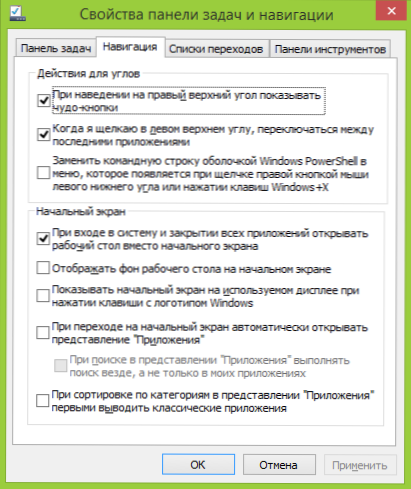
Para hacer esto, haga clic en el botón del mouse en la barra de tareas en el escritorio y abra las propiedades. Después de eso, vaya a la pestaña de navegación. Marque el elemento "Al ingresar el sistema y el cierre de todas las aplicaciones, abra el escritorio en lugar de la pantalla inicial".
Apagar ángulos activos
Ángulos activos en Windows 8.1 puede ser útil o puede molestar si nunca los usas. Y, si no había posibilidad de apagar en Windows 8, hay una manera de hacerlo en la nueva versión.
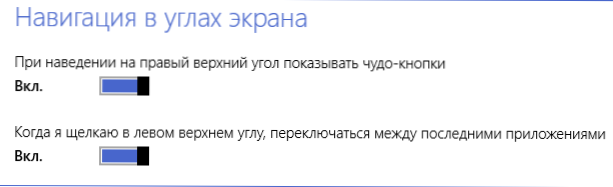
Vaya a los "parámetros de la computadora" (comience a escribir este texto en la pantalla de inicio o abra el panel derecho, seleccione "Parámetros" - "Cambio de parámetros de la computadora"), luego haga clic en "Computadora y dispositivos", seleccione "Ángulos y bordes". Aquí puede configurar el comportamiento de los ángulos activos que necesita.
Keys Hot Hot Windows 8.1
Uso de llaves calientes en Windows 8 y 8.1 - Un método de trabajo muy efectivo que puede ahorrarle tiempo significativamente. Por lo tanto, te recomiendo que te familiarices e intentes usar al menos algunos de ellos con más frecuencia. La tecla "ganar" significa un botón con la imagen del emblema de Windows.
- Ganar + X - Abre un menú de acceso rápido a configuraciones y acciones utilizadas con frecuencia similares a lo que aparece con el clic derecho en el botón "Inicio".
- Ganar + - Abra la búsqueda de Windows 8.1, que a menudo es la forma más rápida y conveniente de lanzar el programa o encontrar la configuración necesaria.
- Ganar + F - Lo mismo que el punto anterior, pero se abre la búsqueda por archivos.
- Ganar + H - Se abre el panel "compartir". Por ejemplo, si ahora presionará estas teclas, escribiendo un artículo en Word 2013, me invitarán a enviarlo por E -Mail. En aplicaciones para la nueva interfaz, verá otras oportunidades para compartir en las redes sociales.
- Ganar + METRO - Gire todas las ventanas y vaya al escritorio donde esté. Una acción similar funciona y Ganar + D (Desde la época de Windows XP), ¿cuál es la diferencia? No sé.
Clasificación de aplicaciones en la lista "Todas las aplicaciones"
Si el programa instalado no crea etiquetas en el escritorio o en otro lugar, puede encontrarlo en la lista de todas las aplicaciones. Sin embargo, esto no siempre es fácil de hacer: parece que esta lista de programas instalados no está demasiado organizada y conveniente para su uso: cuando entro, casi cien cuadrados se muestran en el monitor HD completo, entre los cuales es difícil para navegar.
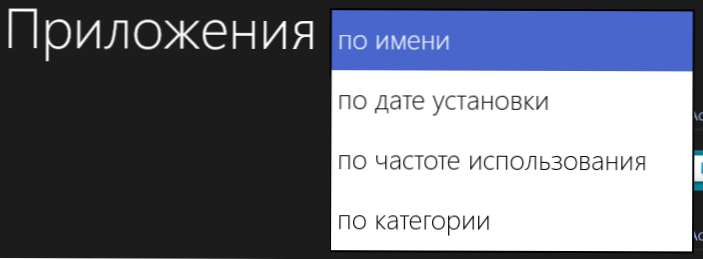
Entonces, en Windows 8.1 Hubo la oportunidad de ordenar estas aplicaciones, lo que realmente facilita la búsqueda de los deseados.
Buscar en una computadora e en Internet
Al usar una búsqueda en Windows 8.1, como resultado, verá no solo archivos locales, programas y configuraciones instalados, sino también sitios en Internet (se utiliza Bing Search). Los pergaminos de los resultados son horizontalmente, como parece, puede ver en la captura de pantalla.
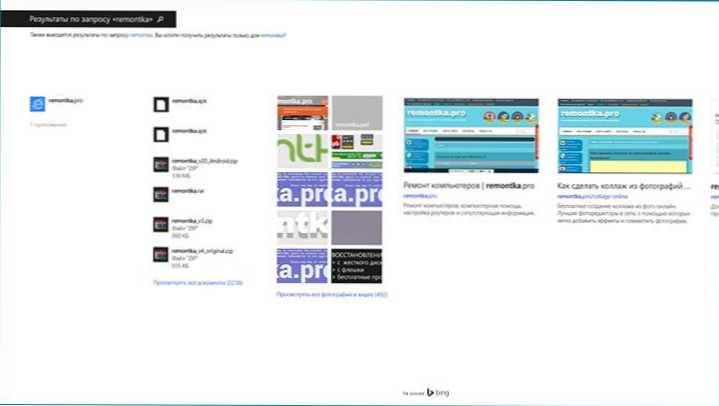
UPD: también recomiendo leer 5 cosas que necesita saber sobre Windows 8.1
Espero que algunos de los puntos descritos anteriormente sean útiles para usted en el trabajo diario con Windows 8.1. Realmente pueden ser útiles, pero no siempre es posible acostumbrarse de inmediato: por ejemplo, Windows 8 se usa como el sistema operativo principal en la computadora desde su salida oficial, pero inicia rápidamente los programas usando la búsqueda y obtenga en el panel de control y apagar la computadora que me acostumbré a ganar + x solo recientemente.
- « Cómo deshabilitar el auto -asignación de discos (y unidades flash) en Windows 7, 8 y 8.1
- Cómo deshabilitar la adhesión de las teclas en Windows 7, Windows 8 y 8.1 »

